
Mac पर Find My में नक़्शे की सेटिंग्ज़ को ऐडजस्ट करें
आप नक़्शे का दृश्य या दूरी की इकाइयों को बदल सकते हैं।
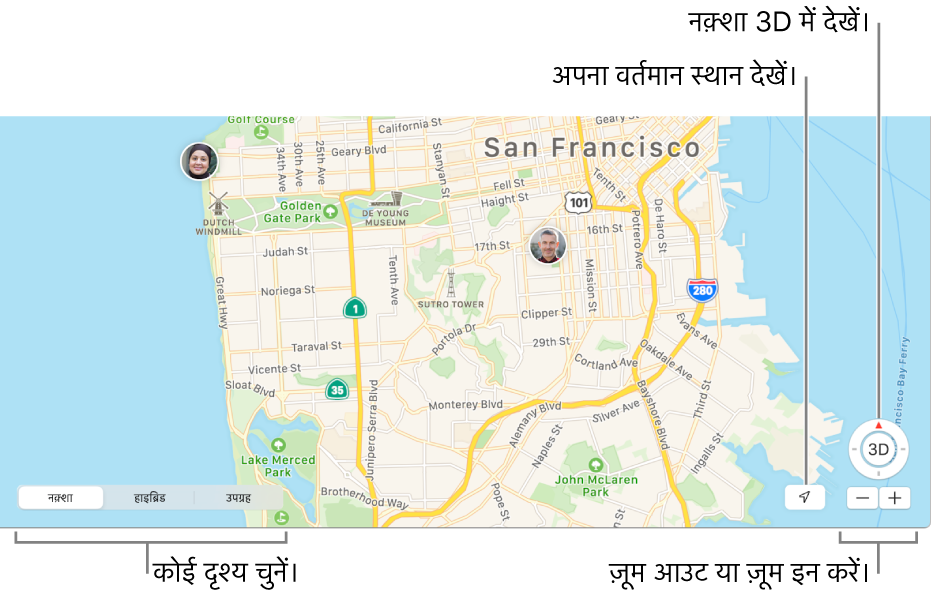
नोट : ये सेटिंग्ज़ आपके Mac पर केवल Find My ऐप के नक़्शों को प्रभावित करती हैं। वे अन्य ऐप्स के नक़्शों को या आपके अन्य डिवाइस पर Find My में मौजूद नक़्शों को प्रभावित नहीं करतीं।
अपने Mac पर ![]() Find My ऐप में निम्नांकित में से कोई एक कार्य करें :
Find My ऐप में निम्नांकित में से कोई एक कार्य करें :
अपना वर्तमान स्थान देखें : नक़्शे के नीचे-दाएँ कोने में वर्तमान स्थान बटन
 पर क्लिक करें।
पर क्लिक करें।नक़्शा दृश्य स्विच करें : विंडो के निचले हिस्से में नक़्शा, हाइब्रिड या उपग्रह पर क्लिक करें, या दृश्य > “दिखाएँ” चुनें।
ज़ूम इन या ज़ूम आउट करें : नक़्शा के नीचे-दाएँ कोने में ज़ूम बटन (
 या
या  ) पर क्लिक करें।
) पर क्लिक करें।3D में नक़्शा देखें : 3D बटन
 पर क्लिक करें। हो सकता है कि ऑब्जेक्ट के 3D में प्रकट होने से पहले आपको नक़्शे पर ज़ूम इन करना पड़े।
पर क्लिक करें। हो सकता है कि ऑब्जेक्ट के 3D में प्रकट होने से पहले आपको नक़्शे पर ज़ूम इन करना पड़े।फ़्लायओवर दृश्य देखने के लिए, 3D में उपग्रह दृश्य देखें।
दूरी इकाई बदलें : दृश्य > दूरी > मील में, या दृश्य > दूरी > किलोमीटर में चुनें।